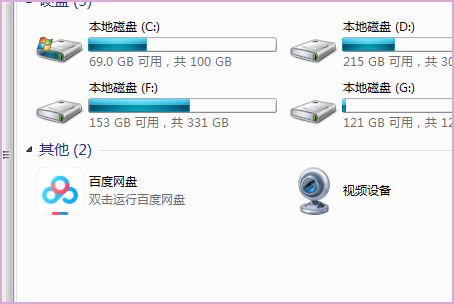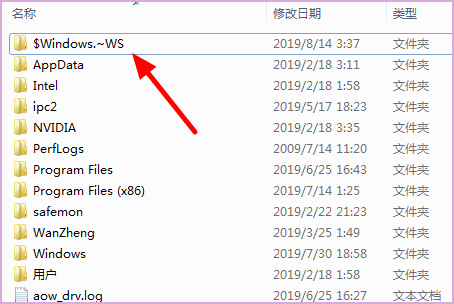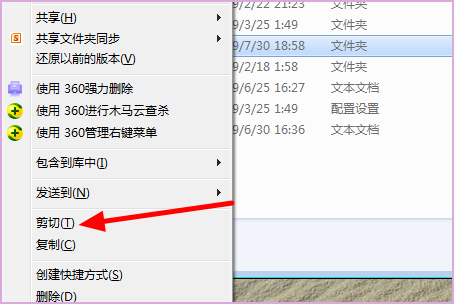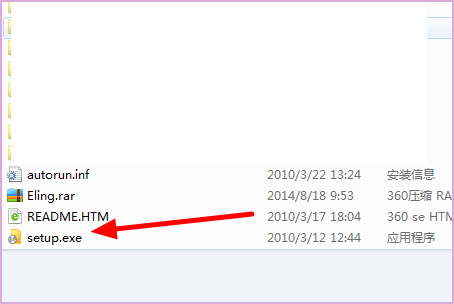原因:系统分区空间不颂饥足历樱配。
1、首先打开电脑,双击打开“此电脑”,进入到磁盘界面中。
2、然后在弹出来的肢指窗口中找到C盘如下图的目录中的“$Windows.~WS”。
3、然后鼠标右键单击选择“剪切”,将“$Windows.~WS”目录剪切到其他的分区。
4、然后打开文件夹,双击安装程序就可以正常安装了。
标签:win10,安装程序,初始化
版权声明:文章由 知识百问 整理收集,来源于互联网或者用户投稿,如有侵权,请联系我们,我们会立即处理。如转载请保留本文链接:https://www.zhshbaiwen.com/article/196828.html